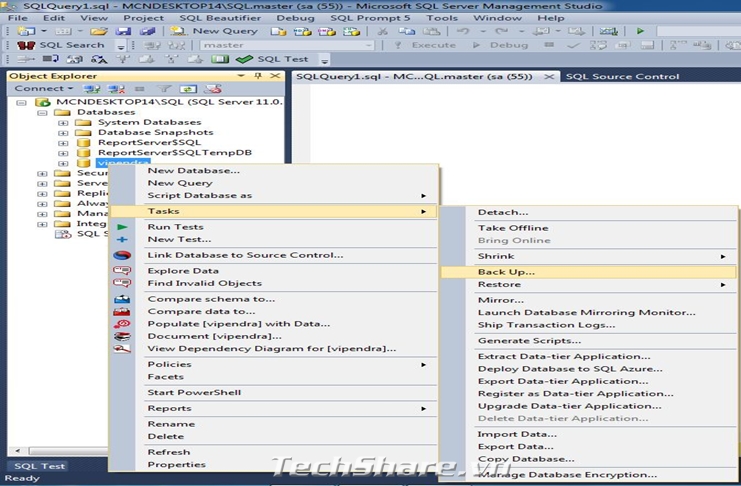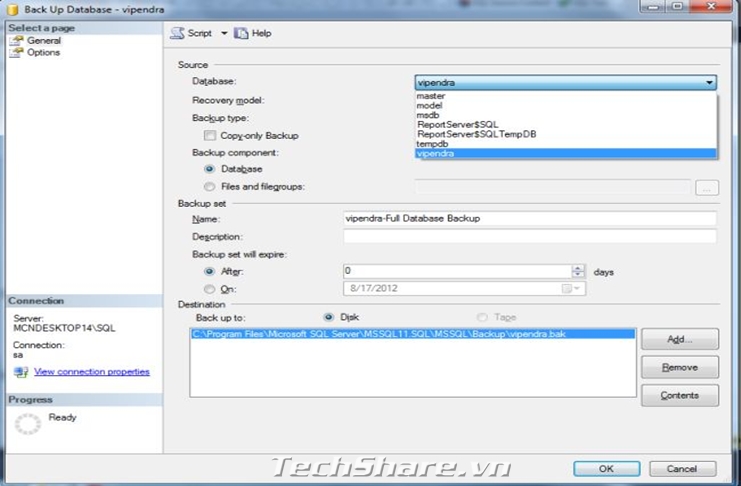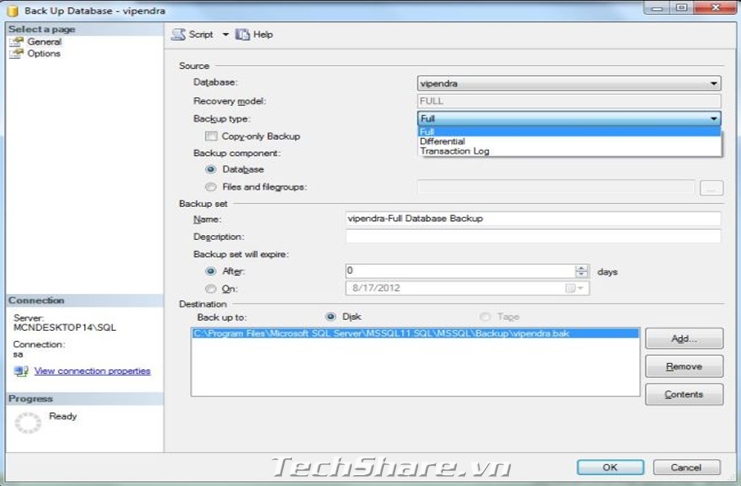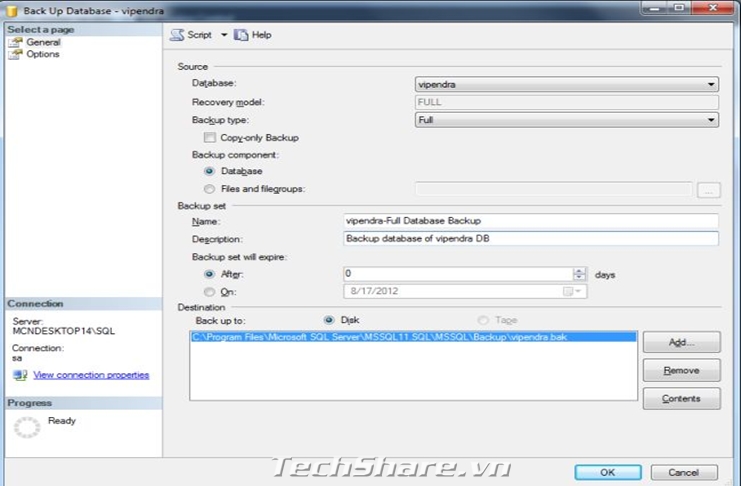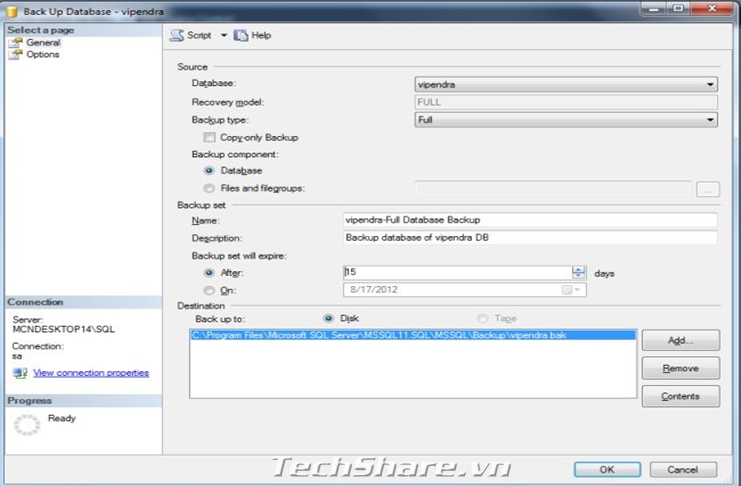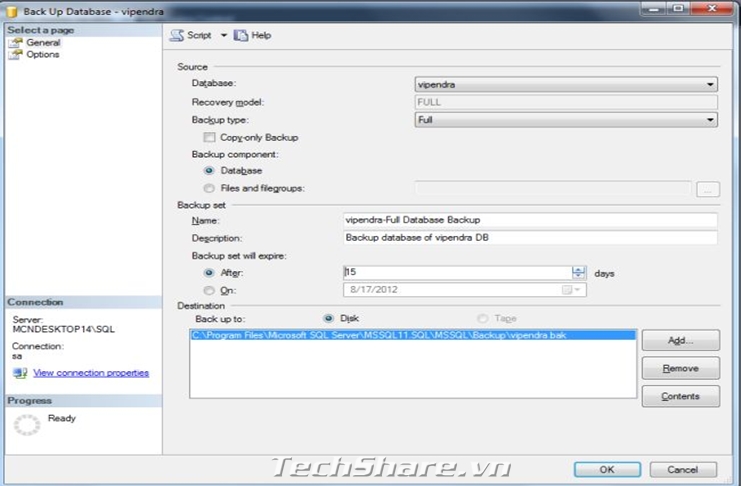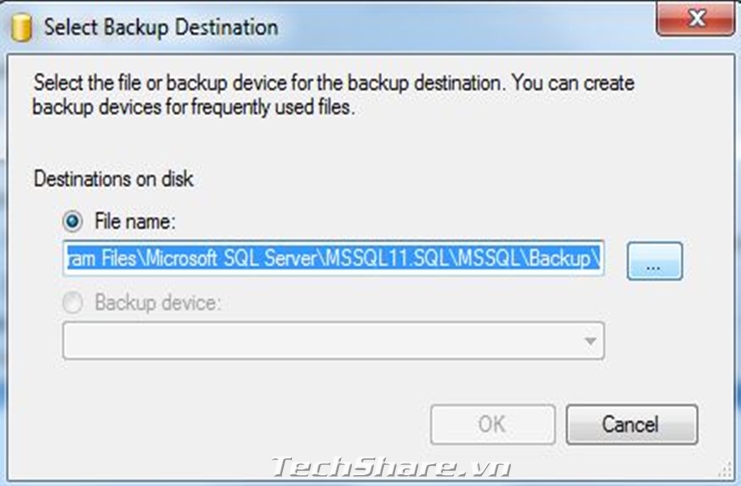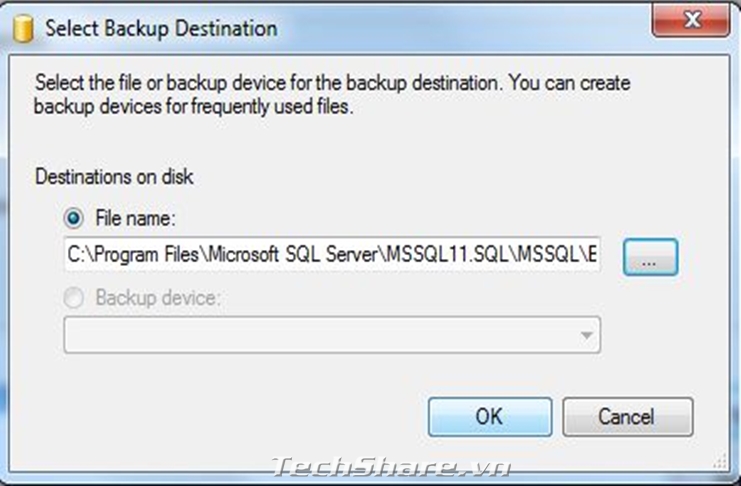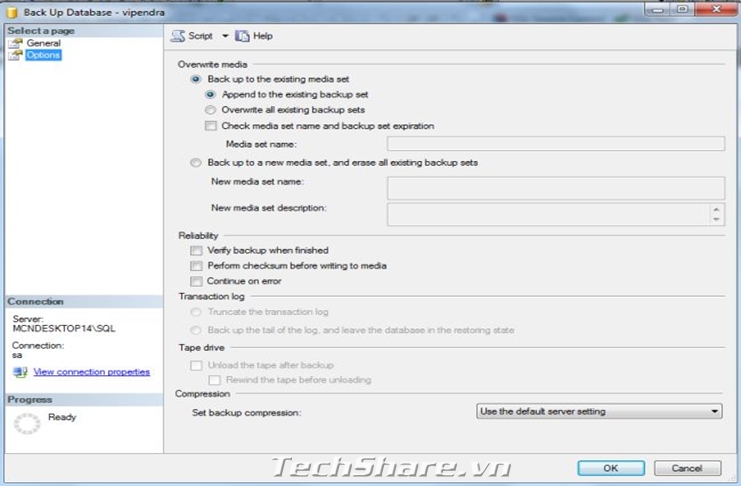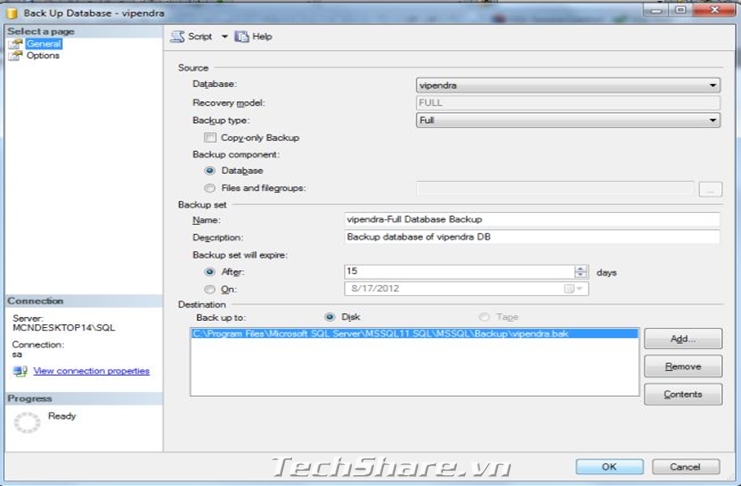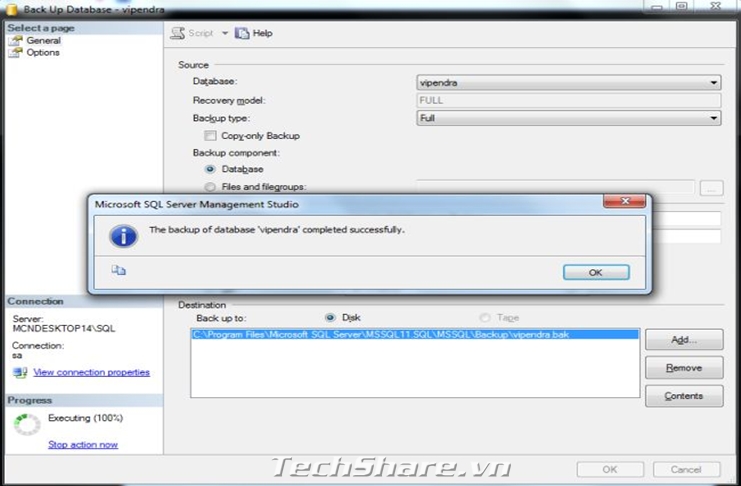Giới thiệu :
Trong bài này, tôi sẽ giải thích làm thế nào để tạo một sao lưu cơ sở dữ liệu trong SQL Server 2012. Trong SQL Server 2012 chúng ta sử dụng Enterprise Manager để tạo một bản sao lưu cơ sở dữ liệu. Hộp thoại SQL Server được sử dụng để tạo một bản sao lưu cơ sở dữ liệu. Trong hộp thoại này, chúng ta cần cung cấp tên và mô tả về sao lưu cơ sở dữ liệu.
Các bước tạo bản sao lưu cơ sở dữ liệu bằng Enterprise Manager trong SQL Server 2012
Bước 1: Khởi động SQL Server
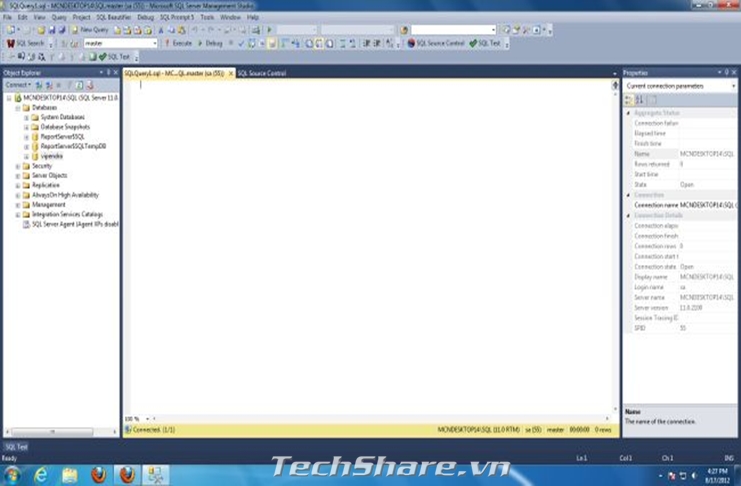
Bước 2: Mở rộng cơ sở dữ liệu và chọn cơ sở dữ liệu => nhấp chuột phải vào cơ sở dữ liệu đã chọn => bây giờ nhấn vào Task => sau đó kích vào Back Up:
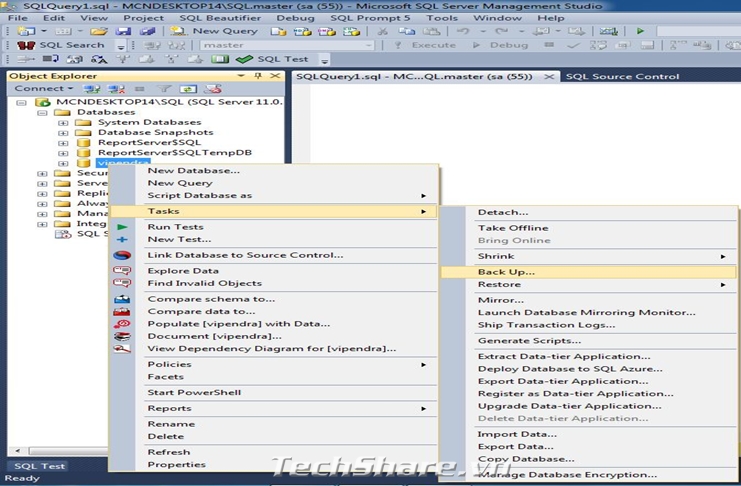
Bước 3: Hộp thoại Backup xuất hiện để tạo một sao lưu cơ sở dữ liệu:
Bước 4: Bây giờ xác minh cơ sở dữ liệu hoặc chọn một cơ sở dữ liệu khác trong hộp danh sách cơ sở dữ liệu:
Bước 5: Bây giờ chọn loại sao lưu từ hộp danh sách sao lưu. Có ba kiểu sao lưu:
Bước 6: Bây giờ chọn thành phần sao lưu:
Bước 7: Bây giờ cung cấp tên của cơ sở dữ liệu sao lưu và mô tả:
Bước 8: Xác định khi nào bộ sao lưu hết hạn:
Bước 9: Xác định ổ đĩa lưu trữ backup của cơ sở dữ liệu. Để chọn ổ bấm vào nút Add:
Bước 10: Bây giờ chúng ta thấy một hộp thoại mới, bấm vào nút duyệt để chọn vị trí:
Bước 11: Bây giờ chúng ta lại thấy một hộp thoại mới, chọn vị trí của tệp sao lưu và cung cấp tên của tệp sao lưu. Sau đó nhấp vào nút OK:
Bước 12: Chúng ta thấy đường dẫn đích cho tệp sao lưu đã được chọn. Nếu nó là chính xác sau đó nhấp vào nút OK:
Bước 13: Bây giờ hãy nhấp vào tùy chọn để thay đổi các thiết lập khác như ghi đè phương tiện truyền thông, độ tin cậy hoặc đăng nhập giao dịch:
Bước 14: Bây giờ nhấp vào “OK” để hoàn tất quá trình:
Bước 15: Bây giờ bạn sẽ thấy quá trinhsao lưu cơ sở dữ liệu đã hoàn thành thành công:
Như vậy là quá trình cài đặt backup database trên windows server 2012 đã hoàn thành.
Chúc các bạn thành công.